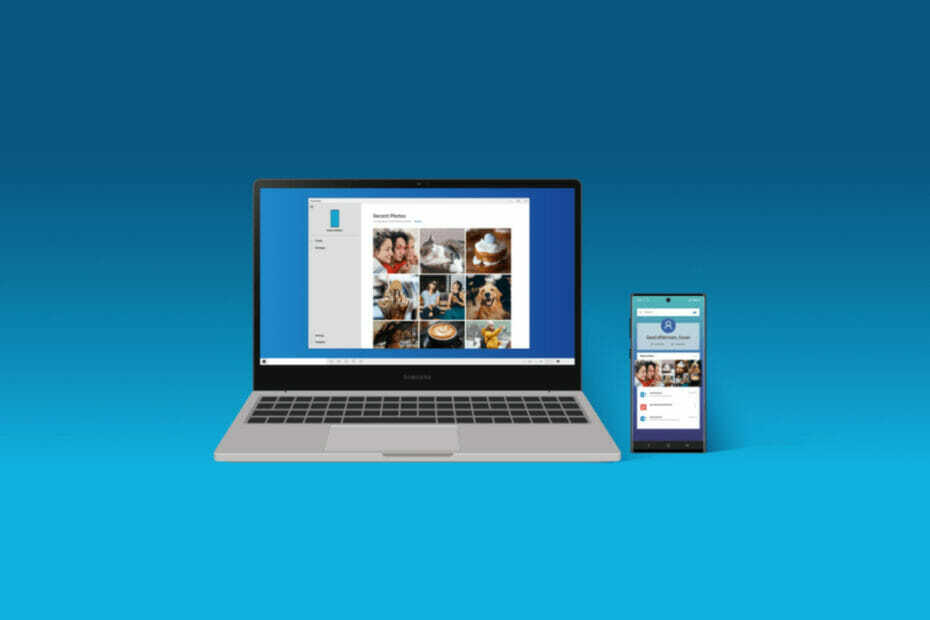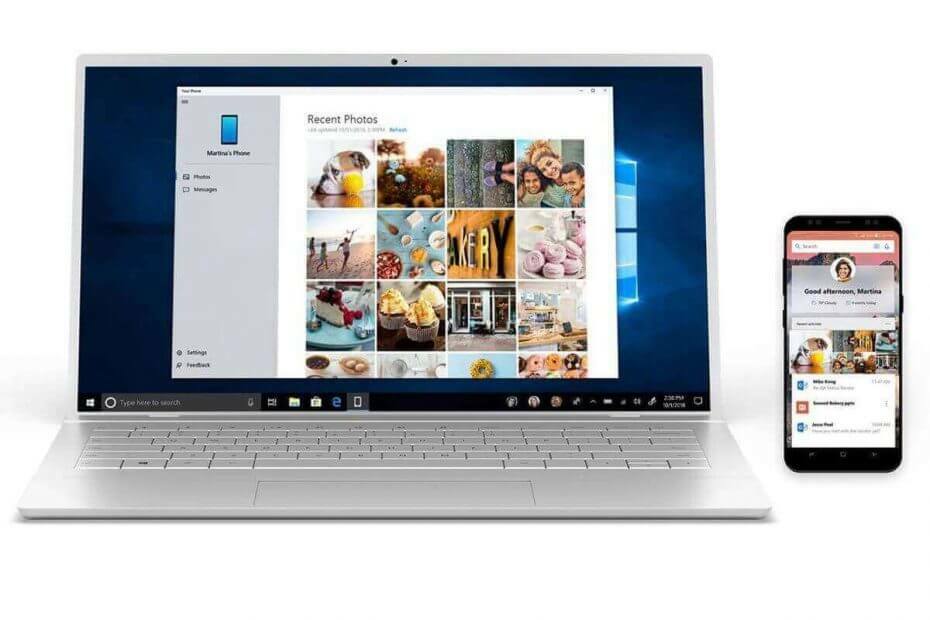폰 컨트롤러와 TV를 같은 Wi-Fi에 연결하는 것은 필수
- 스마트폰을 TV의 키보드로 사용하면 텍스트 입력 및 탐색을 단순화하여 사용자 경험을 향상시킬 수 있습니다.
- iPhone 사용자는 전화기를 Apple TV용 리모컨으로 사용하기 위해 Control 앱을 다운로드할 필요가 없습니다.
- 스마트폰 TV 제어 앱에는 내비게이션, 재생 제어 및 볼륨 조절이 포함됩니다.

엑스다운로드 파일을 클릭하여 설치
- Fortect 다운로드 및 설치 당신의 PC에.
- 도구의 스캔 프로세스 시작 문제의 원인이 되는 손상된 파일을 찾습니다.
- 마우스 오른쪽 버튼으로 클릭 복구 시작 도구가 고정 알고리즘을 시작할 수 있도록 합니다.
- 다음에서 Fortect를 다운로드했습니다. 0 이번 달 독자 여러분.
전화를 TV의 키보드로 사용하면 스마트 TV에서 쉽게 콘텐츠를 검색하고 로그인 세부 정보를 입력하고 앱과 상호 작용할 수 있습니다. 리모콘을 사용하여 화면에 지루하게 타이핑할 필요가 없어 프로세스가 훨씬 빠르고 즐거워집니다.
그러나 많은 사용자가 여전히 어둠 속에 있으며 TV에서 이를 수행하는 데 필요한 단계를 해독할 수 없습니다. 따라서 이 기사에서는 관련된 단계에 대해 설명합니다.
휴대전화를 TV의 키보드로 사용하려면 어떻게 해야 하나요?
안드로이드 TV용
- 로 이동 구글 플레이 스토어 그리고 검색 안드로이드 TV 리모컨.
- 클릭 설치하다 앱을 받으려면.

- Android 휴대전화를 같은 기기에 연결하세요. 와이파이 네트워크 당신의 안드로이드 TV 그들이 소통할 수 있도록.
- 열기 Android TV 원격 제어 앱 당신의 전화에.
- 선택 TV 또는 셋톱박스 목록에서 핀 TV에 나타납니다.

- 휴대전화가 Android TV와 연결되면 다음으로 사용할 수 있습니다. 가상 키보드 또는 연설.

Android TV에 무언가를 입력해야 할 때 휴대전화에서 앱을 열면 가상 키보드가 나타납니다. 휴대전화의 이 미니 키보드를 사용하여 실제 키보드를 사용하는 것처럼 Android TV에 입력할 수 있습니다.
이것은 전화를 TV의 키보드로 사용하는 좋은 방법이므로 꼭 시도하십시오.
또한 왜 사용해야 하는지에 대한 가이드를 살펴볼 수도 있습니다. Android TV용 Opera 브라우저.
구글 TV용
- 로 이동 구글 플레이 스토어 안드로이드용 또는 앱 스토어 iOS의 경우 구글 TV 앱.
- 설치 Google TV 컴패니언 앱.
- 휴대 전화를 동일하게 연결하십시오. 와이파이 네트워크 당신의 구글 티비.
- 시작 구글 TV 휴대 전화의 동반자 앱.
- 환영 화면이 나타난 다음 앱에서 선호하는 스트리밍 서비스를 선택하라는 메시지가 표시됩니다.
- 옵션을 선택하고 완료.
- 일단 앱의 홈 화면, 액세스 TV 리모컨 오른쪽 하단 사이드 바의 옵션.
- 클릭 허용하다 옵션이 Google TV 앱 위치 권한을 요청합니다.
- 당신의 선택 TV 화면에 나열된 사용 가능한 장치 목록에서.
- 들어가다 페어링 코드 Google TV 앱에 표시되어 페어링 프로세스를 완료한 다음 쌍.

- 리모컨을 전환하려면 화면 오른쪽 상단에 있는 점 3개 아이콘을 탭하세요. 그런 다음 선택 D패드 컨트롤 사용 가능한 옵션에서.

페어링에 성공하면 기기가 전화 키보드를 통해 Google TV의 리모컨 역할을 해야 합니다. 여기에는 탐색, 재생 제어 및 볼륨 조정이 포함됩니다.
전화를 TV용 키보드로 사용하고 싶었다면 이 방법을 시도해보세요.
또한 다음을 확인해야 합니다. Google TV를 위한 최고의 브라우저 여기.
아마존 파이어 TV용
- Google Play 스토어로 이동하여 다음을 검색합니다. 아마존 파이어 TV 리모컨 앱 또는 지원하는 기타 타사 원격 앱 파이어TV.

- 모바일 장치에 앱을 설치하십시오.
- 앱 설정 아마존 파이어 TV.
- 열기 아마존 파이어 TV 리모컨 앱을 사용하여 로그인 아마존 계정의 이메일과 비밀번호.
- 당신의 선택 파이어 TV 스틱 사용 가능한 장치에서.
- 기기에서 원격 앱을 실행합니다.

- 앱이 자동으로 Fire TV 장치 동일한 Wi-Fi 네트워크에서. 그렇지 않은 경우 화면의 지시에 따라 연결하십시오.
연결 후 화면 키보드 아이콘을 클릭하면 전화기가 Amazon Fire TV용 컨트롤러로 트리거됩니다.
해야 Amazon Fire TV 스틱이 연결되지 않음, 문제 해결에 도움이 되는 자세한 가이드가 있습니다.
애플 TV용
- 로 이동 설정 앱 iOS 기기에서 제어 센터.
- 제어 센터에서 + 기호 추가하려면 애플 TV 리모컨 ~로부터 더 많은 컨트롤 부분.
- 아래로 스와이프하여 제어 센터 원격 아이콘이 추가되었는지 확인합니다.
- 그것을 눌러 시작 애플 TV 리모트 앱.
- 클릭 TV를 선택하세요 선택하고 애플 티비.
- 입력 네 자리 코드 에 나타나는 애플 티비 앱에.

- 스마트폰에 푸시알림이 뜨고 열면 키보드가 나옵니다.
전문가 팁:
후원
일부 PC 문제는 특히 Windows의 시스템 파일 및 리포지토리가 없거나 손상된 경우 해결하기 어렵습니다.
다음과 같은 전용 도구를 사용해야 합니다. 요새, 손상된 파일을 스캔하고 리포지토리의 최신 버전으로 교체합니다.
위의 단계는 iPhone을 Apple TV에 연결하여 키보드 액세스 및 마우스 제어를 허용합니다.
추가 소프트웨어가 필요하지 않기 때문에 전화를 TV의 키보드로 사용하려는 경우 Apple이 가장 간단합니다.
로쿠의 경우
- 휴대전화나 태블릿에서 Google Play 스토어로 이동하여 검색 로쿠 리모콘.
- 앱을 다운로드하여 설치합니다.
- 열기 Roku 원격 앱 스마트폰에서. 로 이동 제어, 클릭 연결하다을 선택하고 로쿠 장치.

- 휴대전화가 Roku와 페어링되면 제어할 수 있습니다. 가상 키보드를 얻으려면 건반 상.

앱마다 인터페이스와 페어링 방법이 약간 다를 수 있으므로 선택한 앱에 따라 이 단계가 다를 수 있습니다.
그런 다음 문제없이 휴대 전화를 TV의 키보드로 사용할 수 있습니다.
또한, 우리는 Roku TV를 위한 최고의 브라우저 사용자 경험을 향상시키기 위해.
다른 장치들
또한 MI 제품 및 삼성 스마트 TV와 같은 다른 장치는 스마트폰을 사용하여 제어할 수 있습니다.
MI TV에는 Xiaomi/MI 스마트폰만 있으면 됩니다. 같은 제조사의 기기와 연결을 도와주는 IR 블래스터(적외선 블래스터)가 탑재돼 있기 때문이다.
- WhatsApp Web을 통한 화면 공유 방법
- 연결된 계정으로 로그인해야 함 [Excel Fix]
- Windows Media Player를 완전히 제거하는 방법
사용자 경험을 개선하기 위한 팁과 요령이 포함된 기본 컨트롤
- 일부 앱에서 지원하는 것처럼 휴대폰에서 TV 기능을 탐색하고 제어할 때 제스처 제어를 활용하십시오.
- 빠른 실행 버튼을 사용하여 TV에서 좋아하는 이벤트에 액세스하십시오.
- 지원되는 경우 화면 미러링 컨트롤을 탐색해 보십시오.
- 또한 일부 앱은 모바일 장치의 키보드 메뉴에서 음성 제어를 제공합니다. TV를 더 빠르게 제어하려면 이를 사용해 보십시오.
- 향상된 기능과 최신 기능을 위해 소프트웨어 업데이트를 일관되게 수행하십시오.
- 타이핑 경험을 향상시키려면 TV 제조업체에서 해당 앱을 다운로드하는 것이 필수적입니다.
- 또한 끔찍한 경험을 피하기 위해 전화와 TV를 동일한 Wi-Fi 네트워크에 연결하십시오.
다음은 휴대전화를 TV 컨트롤러로 사용할 때 탐색할 수 있는 몇 가지 기본 도움말입니다.
또는 자세한 가이드를 참조하십시오. PC를 TV 리모컨으로 사용 쉽게 접근할 수 있습니다. 또한 다음 중 일부를 확인할 수 있습니다. 최고의 원격 제어 소프트웨어.
이 가이드와 관련하여 추가 질문이나 제안이 있거나 사용법을 개선하기 위한 추가 해킹이 있는 경우 댓글 섹션에 남겨주세요.
여전히 문제가 발생합니까?
후원
위의 제안으로 문제가 해결되지 않으면 컴퓨터에 더 심각한 Windows 문제가 발생할 수 있습니다. 다음과 같은 올인원 솔루션을 선택하는 것이 좋습니다. 요새 문제를 효율적으로 해결합니다. 설치 후 다음을 클릭하십시오. 보기 및 수정 버튼을 누른 다음 수리를 시작하십시오.